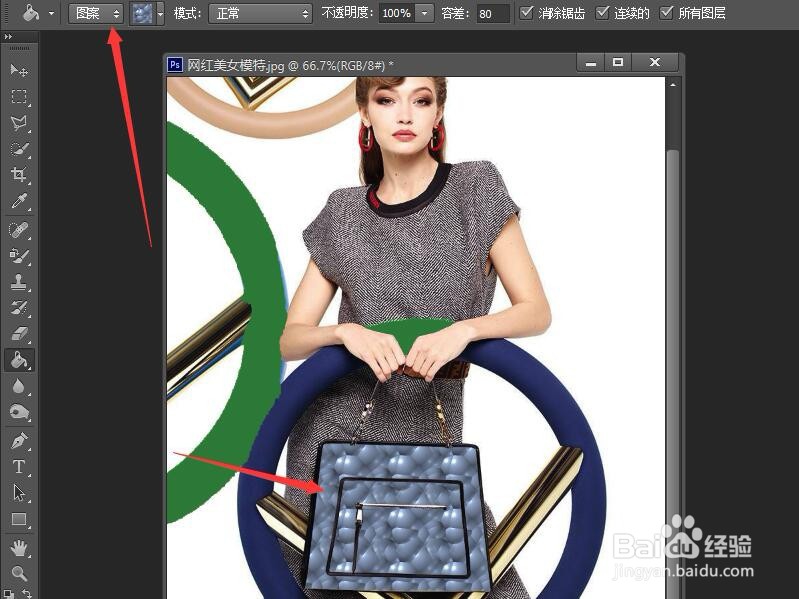1、单击菜单栏中的【文件】按钮,在下拉菜单中选择【打开】命令,打开图像文件——网红美女模特儿.JPG。

2、选择工具箱中的【油漆桶工具】。将前景色改为绿色(C:81、M:35、Y:100、K:0)。
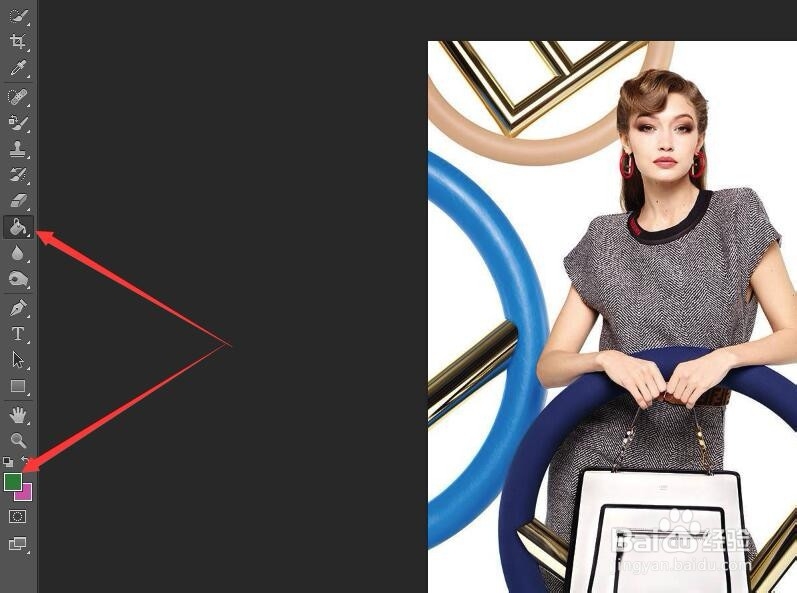
3、在图像中,蓝色部分进行多次单击,这时会发现蓝色的图像被改为绿色。
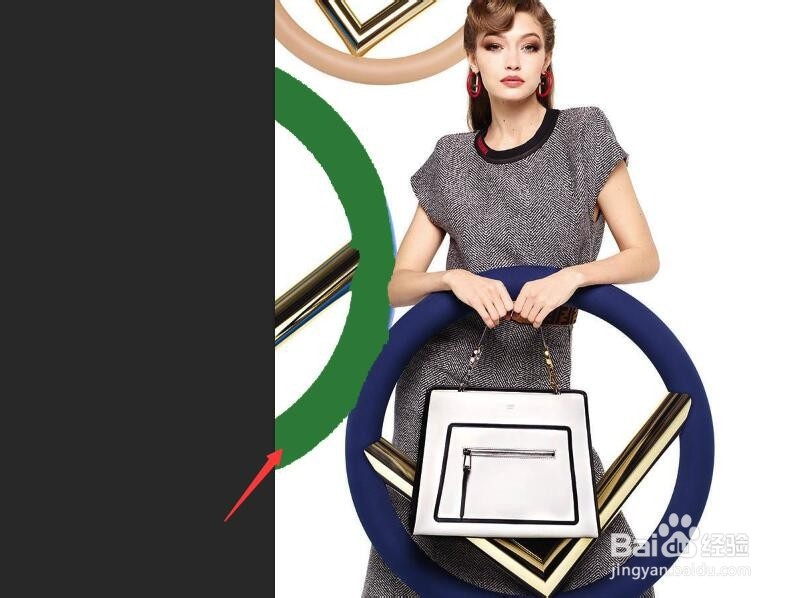
4、将选项栏中的‘容差’改为80,在图像中深蓝色区域进行单击。将发现图像的颜色被更换。因为更改容差的大小可以改变图像中,填充区域的大小。
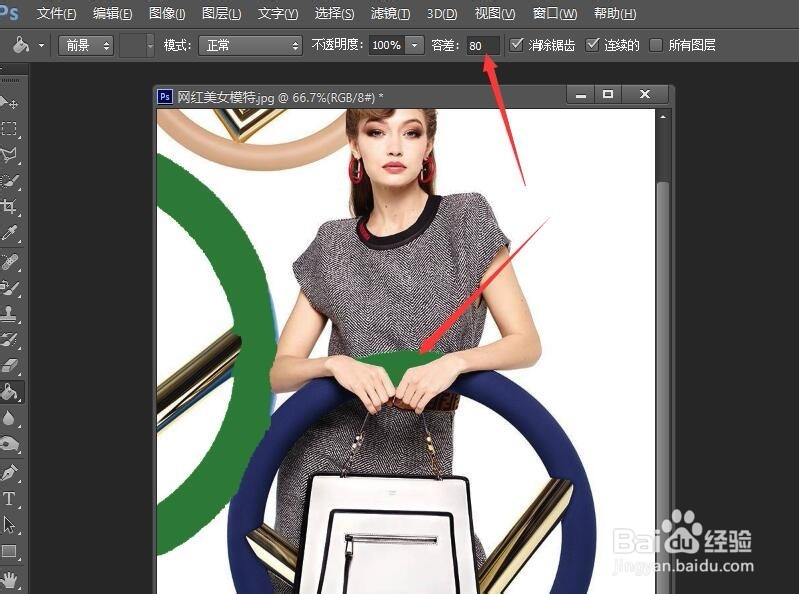
5、在选项栏中选中【所有图层】复选框,然后在图层面板中选择其他图层之后同样可以进行颜色填充。
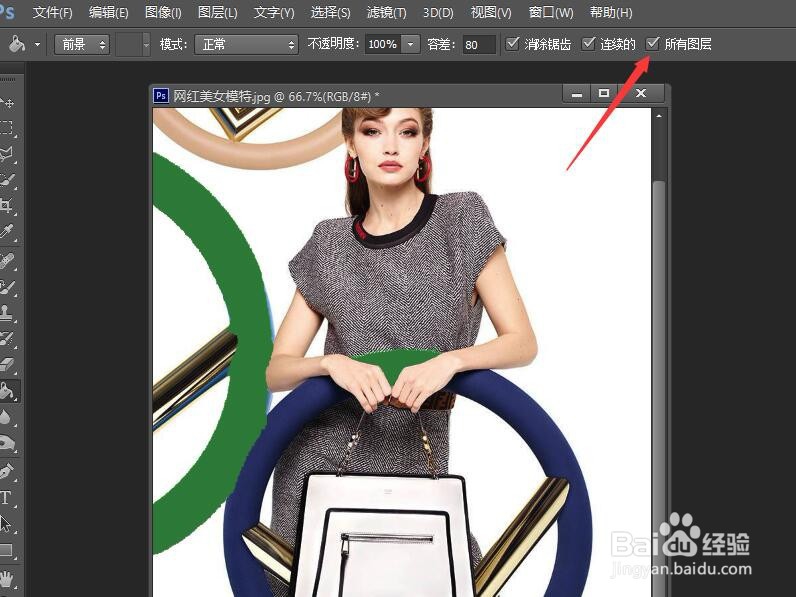
6、在选项栏中单击【设置填充区域的源】,在弹出的选项中可以看到‘颜色’和‘图案’可供选择,默认情况下为颜色。
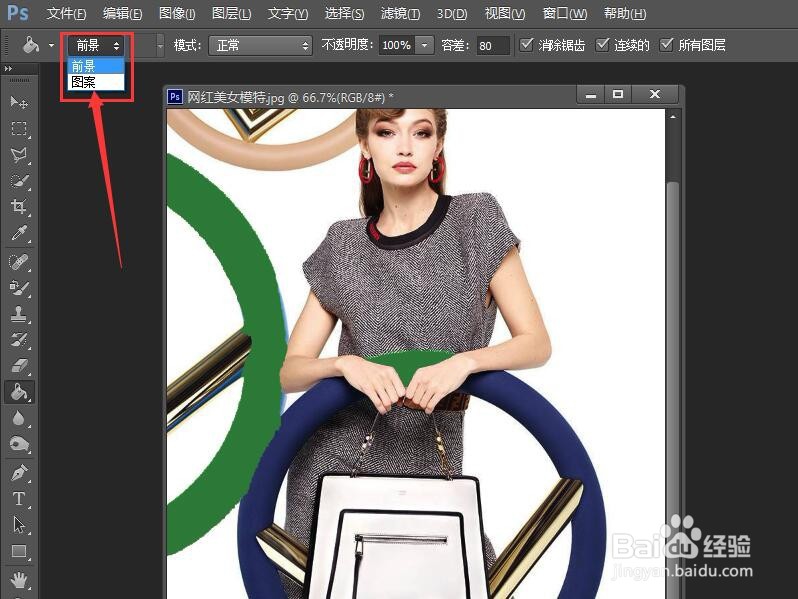
7、当选择更改为【图案】后再对图像中的某一区域进行颜色填充,就会发现填充的是图案。